El iPhone y el iPad suelen ser excelentes para hacer que las páginas web sean fáciles de leer, incluso cuando tienen mucho texto pequeño. Toque dos veces en una columna de texto y se acercará automáticamente para llenar la pantalla. Vuelve a tocarlo dos veces y volverás al punto de partida.
Pero a veces una página se comporta mal. Lo ves a menudo en foros de Internet o en la versión de Reddit para dispositivos móviles (!), Por ejemplo. El texto es diminuto y va de un extremo a otro. No hay forma de acercar la imagen. Incluso si gira el dispositivo de costado para ensanchar la pantalla, el texto simplemente vuelve a fluir: las mismas letras diminutas, pero en líneas aún más largas.
Este fin de semana me cansé de esto y me propuse encontrar una manera de aumentar el tamaño de fuente en Mobile Safari con un marcador. No tomó mucho tiempo.
La experiencia del bookmarklet de Marcos Kirsch
En 2012, el ingeniero informático Marcos Kirsch se molestó con el tamaño de fuente pequeño de iPad Safari en algunos sitios, por lo que
creó dos marcadores arreglarlo. Los marcadores son como marcadores normales colocados en su barra de favoritos, pero tienen poderes especiales. Pueden guardar una página web en Instapaper, por ejemplo, o incluso traducir una página web, buscar la página actual en el archivo de Internet, incluso obligar a YouTube a mostrar videos en pantalla completa en el iPad.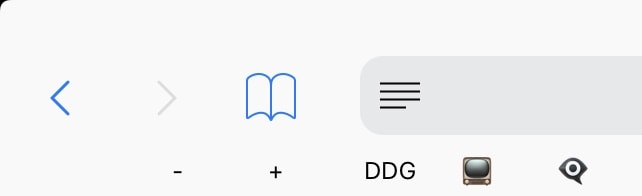
Foto: Cult of Mac
Kirsch creó dos marcadores para hacer dos cosas: aumentar y disminuir el tamaño de fuente en Safari. Todo lo que necesita hacer es agregarlos a la barra de favoritos sobre las pestañas en Safari, y puede tocarlos como si fueran botones nativos. Como todos los marcadores, ejecutan Javascript en la página para hacer su magia.
Cómo instalar bookmarklets de tamaño de fuente en iOS
La forma más sencilla de instalar bookmarklets en iOS es activar tu Mac. Luego, visitar el sitio de Kirsch y arrastre sus dos marcadores a su barra de favoritos. La sincronización de iCloud Safari se encargará del resto.
Si prefiere hacer todo en su iPad o iPhone, tenemos un tutorial sobre cómo instalar bookmarklets en iOS. El tl; dr es que tienes que marcar una página (cualquier página servirá), luego ir a editar ese marcador. Tendrá que reemplazar su URL con el código Javascript y puede poner lo que quiera en el título. Usé + y - para mis títulos, pero tú también puede usar emoji. Kirsch ha proporcionado el código Javascript en paneles de texto fáciles de copiar.
Consejo profesional: crea una carpeta de la barra de marcadores
Incluso cuando se utilizan etiquetas de nombre pequeñas como + y -, estos marcadores todavía ocupan bastante espacio en la barra de favoritos de marcadores. Y aunque esta función ahora es esencial para mí, tampoco la necesito con tanta frecuencia. Por eso agregué una carpeta a mi barra de marcadores. Ocupa el espacio de un solo marcador, pero contiene todos los marcadores de utilidad que no necesito usar todos los días.

Foto: Cult of Mac
Para crear una carpeta, simplemente abra la barra lateral de Safari tocando el pequeño libro de bolsillo icono de libro. Luego toque la pestaña con el mismo icono. Esto muestra sus marcadores. Grifo Editar, luego toque Nueva carpeta. Ponle un nombre y listo. Simplemente agregue marcadores y marcadores utilizando las frustrantes herramientas de edición de marcadores habituales. Siempre que desee utilizar algo de esta carpeta, simplemente tóquelo en la barra de favoritos y aparecerá la lista.
Eso es todo. Problema resuelto. Y un gran agradecimiento a Marcos Kirsch por estos grandes marcadores.


